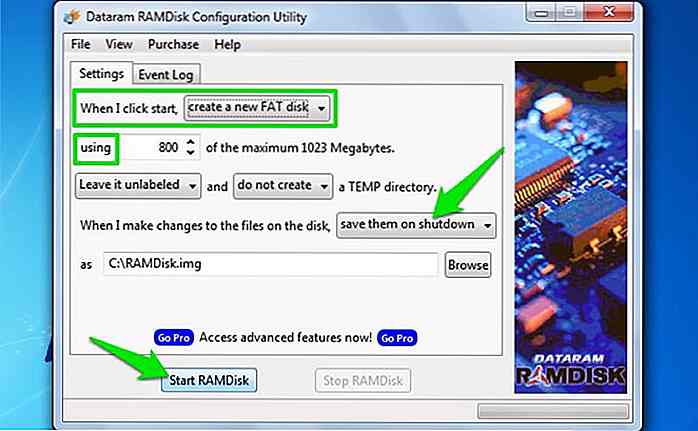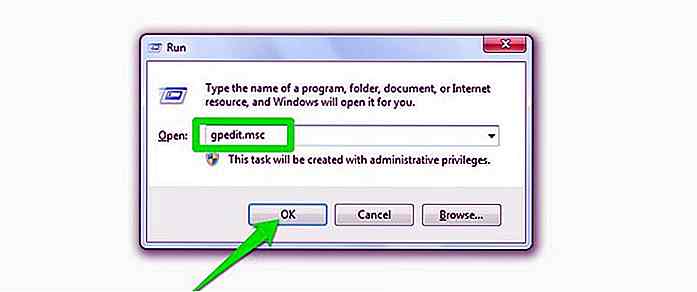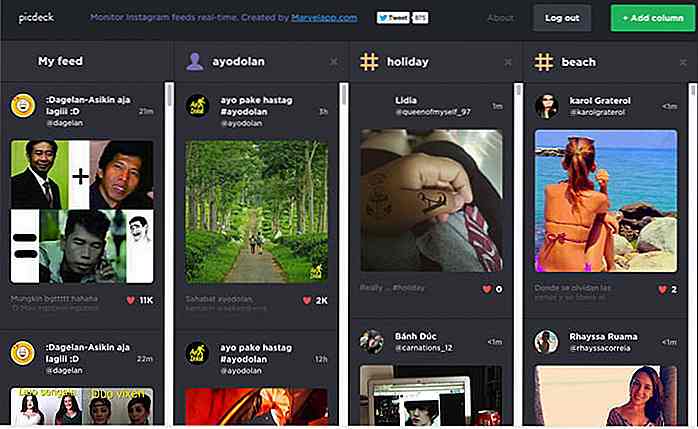hideout-lastation.com
hideout-lastation.com
Comment créer des lecteurs de mémoire vive: des solutions de stockage 50 fois plus rapides que les disques SSD
Si vous êtes un utilisateur de disque dur, vous devez avoir été informé de la mise à niveau vers un SSD pour un stockage plus rapide. Cependant, saviez-vous qu'il existe une mémoire de stockage encore plus rapide que le SSD, et que vous y avez déjà accès?
La RAM à l'intérieur de votre PC est beaucoup plus rapide que le SSD, et rapidement je veux dire plus de 50 fois plus rapide . Un bon disque SSD offre une vitesse de lecture / écriture de 250-500 Mo / s . D'un autre côté, ce n'est pas un gros problème pour une bonne RAM d'offrir 20000-30000 Mo / s de vitesse de lecture / écriture .
Maintenant, pensez simplement si vous pouvez stocker des données dans la RAM de votre PC, cela ne va-t-il pas aider à traiter les données à la vitesse de l'éclair? Bien sûr, ce sera le cas, mais il vient avec ses propres réserves. Aujourd'hui, je vais vous parler d'un lecteur RAM (aka disque RAM) et le processus de création sur votre ordinateur.
Qu'est-ce que le lecteur RAM?
Le lecteur RAM est essentiellement un lecteur virtuel, tout comme les autres lecteurs de votre système, mais il stocke les données dans la RAM du PC au lieu du stockage par défaut (HDD / SSD). Avec lui, vous pouvez facilement installer des programmes ou déplacer des données à l'intérieur comme d'autres lecteurs, mais il sera stocké dans la mémoire RAM rapide. Vous aurez besoin de l'aide d'un logiciel créateur de lecteur RAM tiers pour créer le lecteur de RAM virtuel.
Quel est le piège?
Je suis sûr que l'explication ci-dessus est trop belle pour être vraie, eh bien c'est; et voici la capture:
- La RAM est une mémoire volatile et elle ne peut pas enregistrer des données sans source d'alimentation constante . Donc, tant que votre PC est allumé, les données à l'intérieur du lecteur RAM est là pour vous. Dès que l' alimentation est coupée ou que vous éteignez le PC, pouf! Toutes les données à l'intérieur du lecteur de RAM est parti sans aucune trace.
- En plus de cela, la RAM est généralement très limitée en PC, 8-16 Go en moyenne. Vous pouvez donc difficilement créer un disque RAM de 4 à 8 Go, car vous devez laisser au moins la moitié de la RAM pour que le système puisse l'utiliser.
- La RAM est chère, ce n'est pas une sage décision d'acheter plus de RAM si vous voulez créer un plus grand disque RAM .
Précautions pour l'utilisation de RAM Drive
Si vous êtes toujours prêt à créer un lecteur RAM, alors voici quelques exigences ainsi que des précautions d'utilisation:
- Le programme ou les fichiers que vous souhaitez déplacer vers le lecteur RAM ne doivent pas être importants . Les données contenues dans le lecteur présentent toujours un risque élevé de suppression en cas de panne du système ou de panne de courant.
- Comme les lecteurs RAM sont de petite taille, vous pouvez uniquement ajouter des programmes plus petits . Vous ne devriez pas planifier l'installation de jeux lourds dans un lecteur RAM.
- Vous devez utiliser un créateur de lecteur RAM qui sauvegarde toutes les données du lecteur RAM dans votre stockage par défaut lorsque vous arrêtez le PC. Cela vous permettra au moins d' éteindre le PC de temps en temps au lieu de le garder en mode veille tout le temps. Bien sûr, cela augmentera également l'arrêt total et l'heure de démarrage du PC lorsque toutes les données sont chargées.
- Utilisez uniquement un lecteur RAM sur un ordinateur portable avec une batterie de secours appropriée ou un ordinateur de bureau avec une source d'alimentation secondaire, comme un onduleur.
Combien de vitesse vous pouvez réellement obtenir?
Maintenant, la question demeure, combien d'une augmentation de la vitesse que vous pouvez voir lors de l'utilisation d'un programme / fichier à partir d'un lecteur RAM? Malheureusement, la réponse n'est pas aussi agréable que vous pouvez vous attendre. Cependant, pour comprendre la vitesse que vous pouvez gagner, vous devez avoir besoin de comprendre comment les programmes / fichiers fonctionnent normalement lorsqu'ils sont chargés depuis un disque dur standard ou un disque SSD .
Comment les programmes fonctionnent-ils habituellement?
Lorsque vous lancez un programme, il y a trois étapes où la RAM, les processus du programme et le stockage par défaut du disque dur ou du disque SSD interagissent entre eux pour que le programme fonctionne. Voici une explication de l'ensemble du processus:
- Lorsque vous lancez un programme ou un fichier, les processus requis sont chargés dans la RAM pour un fonctionnement correct. Comme les disques durs / SSD sont lents, les programmes ne peuvent fonctionner correctement que dans la RAM . Une fois chargé, le programme fonctionne à l'intérieur de la RAM tout le temps.
- Pendant le fonctionnement, le système d'exploitation de votre PC peut ramener automatiquement certains processus passifs au stockage par défaut (HDD / SDD) si vous n'utilisez pas activement le programme (pour libérer de la RAM pour d'autres programmes actifs). Cependant, la plupart des processus requis resteront toujours dans la RAM et les processus passifs sont immédiatement ramenés dans la RAM lorsque vous recommencez à utiliser le programme .
- Lorsque vous fermerez le programme, ses processus resteront dans la RAM sous la forme de "RAM Cache" . Ce cache ne sera supprimé que lorsqu'un autre programme aura besoin de plus de RAM. Jusque-là, vous pouvez redémarrer le programme et il démarrera plus vite car tous ses processus sont encore dans la RAM .
Pour vous aider à mieux comprendre, voyons comment ces processus se ressentent lors de l'utilisation d'un PC en temps réel:
- Lorsque vous lancez un programme, il y a généralement un délai avant qu'il s'ouvre correctement. C'est le moment où tous les processus sont en cours de chargement dans la RAM. Vous pouvez même ouvrir " Gestionnaire des tâches " (Ctrl + Maj + Echap) côte à côte pour voir les processus copiés en temps réel .
- Si vous minimisez votre programme actuel et commencez à travailler sur un autre . Vous remarquerez un léger retard (ou un petit bégaiement) lorsque vous revenez au programme précédent. C'est parce que les processus passifs qui ont été ramenés au stockage par défaut reviennent à la RAM .
- Si vous fermez un programme puis le redémarrez au cours de la même session, il redémarrera plus rapidement que lorsque vous l'avez chargé pour la première fois lors du démarrage du PC. C'est parce que le programme charge à partir du cache au lieu du stockage par défaut . Une des raisons pour lesquelles vous ne devriez pas utiliser un outil de nettoyage de cache RAM.
Comment les programmes fonctionnent dans un lecteur RAM?
Maintenant gardez les processus ci-dessus à l'esprit, quand je vous dis quel boost de vitesse vous obtiendrez avec un lecteur de RAM. Voici comment fonctionnent les trois étapes de traitement de programme ci-dessus lorsque vous chargez un programme à partir du lecteur RAM :
- Comme le programme est déjà dans la RAM, il n'est pas nécessaire de charger ses processus du stockage par défaut à la RAM. Vous remarquerez donc que le programme démarrera très rapidement .
- En ce qui concerne le travail actif, vous ne verrez pas d'augmentation de la vitesse à moins que le programme ne dépende de l'écriture / lecture active de données sur le stockage local (plus d'informations plus tard). Que vous utilisiez un lecteur RAM ou non, les programmes fonctionnent toujours dans la RAM, vous ne remarquerez donc aucune amélioration des performances .
- La fermeture et l'ouverture du programme dans le lecteur RAM resteront toujours les mêmes . Tout simplement parce que les processus du programme restent toujours dans la RAM, même si vous le fermez et chargez d'autres programmes dans la RAM. Cela ne dépendra pas du cache RAM pour accélérer le temps de redémarrage, et la suppression du cache RAM ne l'affectera pas non plus.
Augmentation de la performance que vous obtiendrez
Pour répondre à votre question de quelle amélioration de performance vous pouvez obtenir avec un lecteur RAM. Un lecteur RAM ne fera qu'accroître le temps de chargement des programmes et rien de plus . Toutefois, si le programme que vous utilisez doit activement écrire ou lire des données à partir du stockage local, il fonctionnera plus rapidement .
Par exemple, un convertisseur vidéo enregistrera plus rapidement une vidéo convertie dans le lecteur RAM par rapport au stockage par défaut . Un logiciel de retouche d'image (ou un logiciel similaire) qui enregistre les changements en temps réel (ou automatiquement) fonctionnera également un peu plus vite dans un lecteur RAM.
Bien sûr, si vous déplacez des données d'un dossier à un autre sur le disque RAM, son traitement sera également très rapide.
Utilisations pratiques d'un lecteur RAM
L'explication ci-dessus pourrait vous avoir découragé un peu, mais c'est la vérité. Cependant, cela ne signifie pas que les lecteurs de RAM n'ont aucun usage pratique . Certaines des utilisations sont ci-dessous:
- Vous pouvez déplacer le dossier des fichiers temporaires Windows et le dossier du cache de votre navigateur vers un lecteur RAM. Ce type de données est généralement créé pour être supprimé ultérieurement, il n'y a donc pas de problème même si le lecteur RAM échoue et supprime ces données. En plus de cela, ces données sont activement utilisées par Windows et votre navigateur pour accélérer les processus. Quand il sera lu à partir d'un lecteur RAM, le traitement sera encore plus rapide . Voici un bon article sur la façon de déplacer Windows TEMP et les dossiers de cache du navigateur vers le lecteur RAM.
- Si un programme prend du temps à charger, vous pouvez le déplacer vers le lecteur RAM pour des temps de chargement plus rapides .
- Les outils de conversion et d' édition vidéo / image / audio fonctionnent généralement plus rapidement dans un lecteur RAM . Si vous utilisez activement un tel programme, le déplacer vers le lecteur RAM accélérera un peu les choses.
- Si vous avez besoin de travailler entre deux dossiers et avez besoin d' échanger des données fréquemment, alors les déplacer tous les deux vers un lecteur RAM aidera.
- Vous pouvez également placer un programme / fichier sensible dans le lecteur RAM et toutes ses données seront supprimées à l'arrêt. Cela pourrait être une bonne mesure de sécurité car vous ne pouvez pas récupérer les données de la RAM par quelque moyen que ce soit.
- Et bien sûr, si vous avez désespérément besoin de plus d'espace, vous pouvez convertir la RAM en espace de stockage temporaire pour les données . Je sais que la RAM n'est pas un remplacement fiable pour le stockage sur disque dur, mais les temps désespérés appellent des mesures désespérées.
Comment créer un lecteur RAM
Maintenant que vous savez ce qu'est le disque RAM et quels sont ses avantages et ses inconvénients, voyons comment vous pouvez en créer un sur votre ordinateur. Vous aurez besoin d'un outil tiers à cet effet, et j'utiliserai l'outil Dataram RAMDisk pour la démonstration. Il vous permet de créer 1 Go de RAM gratuitement, mais vous devrez obtenir une version payante si vous voulez créer de plus gros disques .
L'outil est vraiment facile à utiliser et très fiable, c'est pourquoi je l'ai choisi pour la démonstration. Si vous souhaitez créer de plus gros disques, vous pouvez également utiliser d'autres outils de création de disques RAM similaires tels que StarWind ou SoftPerfect RAM Disk. Cependant, ils peuvent ne pas être aussi fiables que Dataram RAMDisk en ce qui concerne l'interface utilisateur et les performances.
Installez et lancez le programme Dataram RAMDisk et modifiez ses paramètres en suivant les étapes suivantes pour créer un lecteur RAM:
- Dans le menu "Paramètres", allez dans "Quand je clique sur Démarrer:", et sélectionnez "Créer un nouveau disque FAT" .
- Juste en dessous dans l'option "Utilisation:" sélectionnez la quantité de RAM que vous souhaitez utiliser comme espace de stockage. Assurez-vous de laisser suffisamment de RAM derrière pour que le système PC fonctionne.
- Dans l'option "Lorsque j'apporte des modifications aux fichiers sur le disque:" sélectionnez "les enregistrer à l'arrêt" dans le menu déroulant si vous souhaitez déplacer les données sur le disque dur afin de pouvoir éteindre le PC.
- Si vous souhaitez que les données soient supprimées, sélectionnez "ne pas les sauvegarder" .
- Si vous sélectionnez "les enregistrer à l'arrêt", vous devrez également spécifier un emplacement où l'image sera enregistrée pour y accéder plus tard.
- Maintenant, cliquez simplement sur "Démarrer RAMDisk" et votre lecteur RAM sera créé. Vous serez en mesure de voir le lecteur à côté de vos autres lecteurs système.
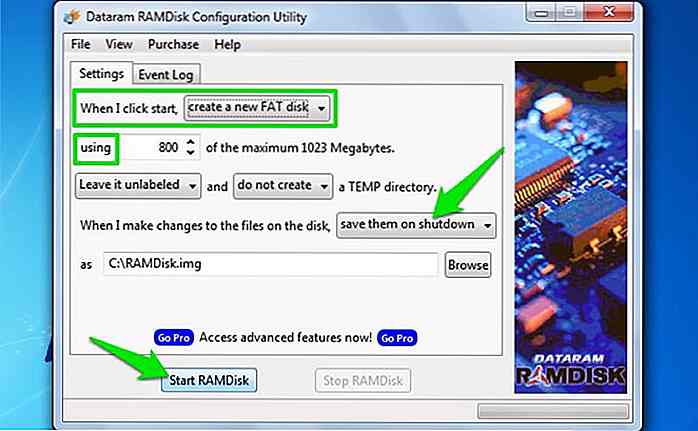
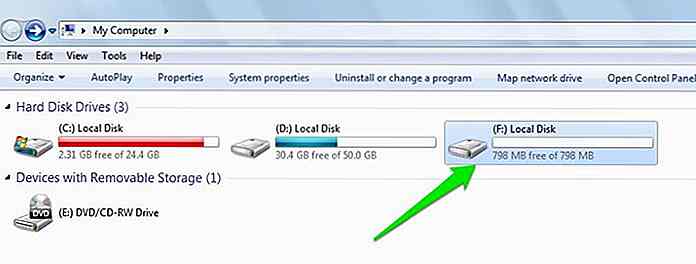 Si vous souhaitez éteindre le PC, vous devrez lancer à nouveau l'application Dataram RAMDisk et sélectionner "charger une image enregistrée" pour sélectionner et charger vos données sauvegardées.
Si vous souhaitez éteindre le PC, vous devrez lancer à nouveau l'application Dataram RAMDisk et sélectionner "charger une image enregistrée" pour sélectionner et charger vos données sauvegardées.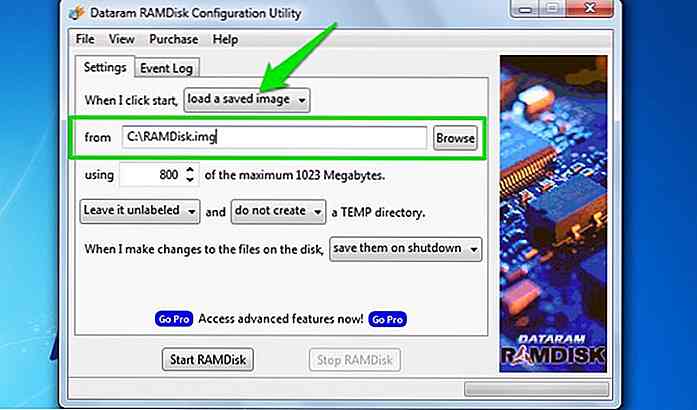 Arrondir
Arrondir Créer un lecteur RAM peut être très alléchant, mais en réalité, il n'offre pas grand-chose comme il est annoncé. Cependant, il a quelques utilisations pratiques et il peut être bénéfique pour certaines personnes qui sont impliquées dans l'édition du type de travail. Bien que gardez à l'esprit les inconvénients des disques RAM et n'enregistrez jamais de données importantes à l' intérieur que vous pourriez regretter plus tard.
Si vous connaissez d'autres bonnes utilisations d'un lecteur RAM ou que vous l'utilisez actuellement à des fins spécifiques, partagez-le avec tout le monde dans les commentaires ci-dessous.
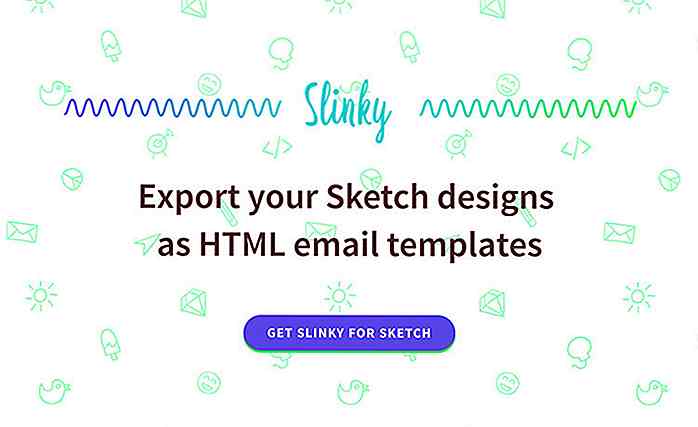
Nouvelle ressource pour les développeurs Web - Avril 2017
Depuis le début de l'année 2017, beaucoup de choses ont changé dans le monde du développement web, avec de nouvelles applications et ressources qui arrivent tous les deux jours . Garder le contact avec la tendance, je partage avec vous aujourd'hui quelques nouvelles ressources de développement web.Ces
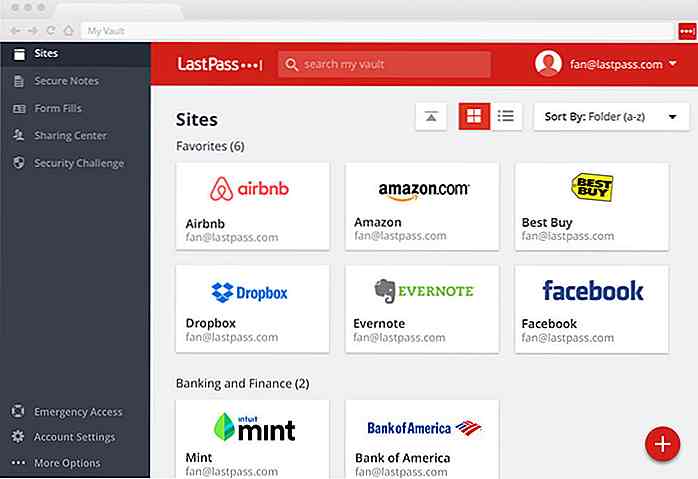
20 meilleurs outils pour générer et gérer les mots de passe
Les mots de passe sont un excellent moyen de sécuriser vos comptes et vos informations sensibles contre de mauvaises mains. Mais cette mesure de sécurité n'est pas facile à gérer car vous devez vous rappeler différents mots de passe pour différents comptes, trouver des combinaisons compliquées et même les modifier de temps en temps.Bien sûr